こんにちは、ゆんつです。
前回はブログのテーマをSimplicityから後継テーマのCocoonに乗り換えました。

Cocoonは見た目がシンプルですっきりとしていて、しかも機能は豊富という申し分のないテーマになっています。
Cocoonには豊富な機能があるため、Simplicityの頃はプラグインを使ってやっていたこともCocoon本来の機能として備わっていたりするので、Simplicityの時に導入していたプラグインと機能が重複する場合があります。
また、Cocoonの導入することで一旦は白紙になるけども、Simplicityから設定が引き継げるものもあります。
そこで今日はCocoonに乗り換えて直ぐに僕がやったことについて書きたいと思います。
SEOタイトルやメタキーワードなどの引継ぎ
Simplicityを利用していた時にSEOタイトルやメタキーワードを設定していました。
Cocoonに乗り換えると、Simplicity使用時に設定していたSEOタイトルやメタキーワードは真っ白になっています。
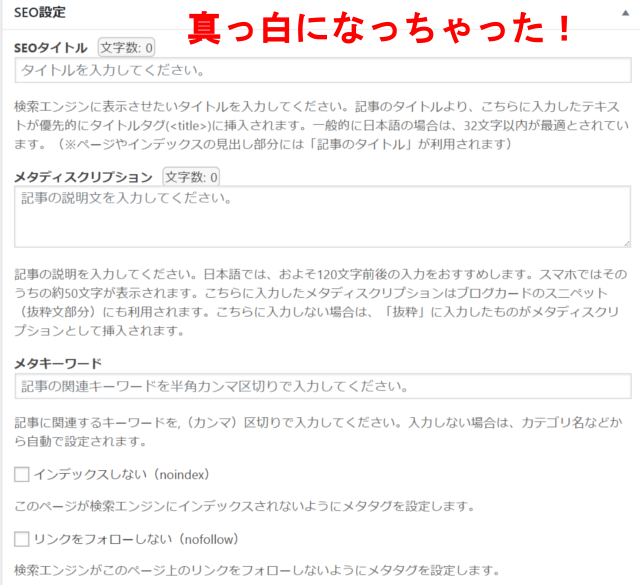
でも心配ありません。
ちゃんと引継ぎが出来るようになっています。
ダッシュボードからCocoon設定をクリックします。
そして「その他」のタブをクリックし「Simplicityから投稿設定を引き継ぐ」というチェックボックスに印を入れて設定を保存します。
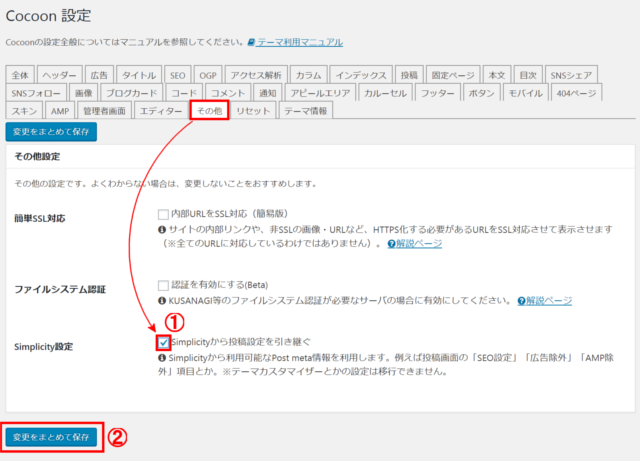
これにより、Simplicityを使用していた時書いた記事に設定していたSEOタイトルやメタキーワードがCocoonにも引き継がれます。
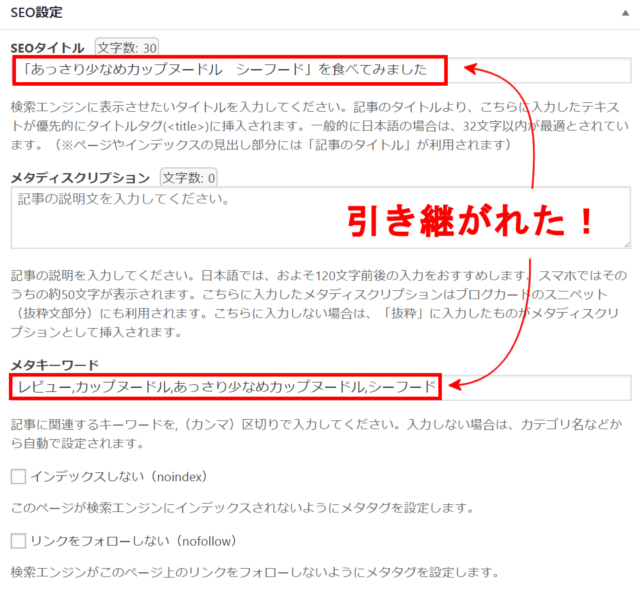
僕はSEOタイトルとメタキーワードしか設定していないので、この2つしか引き継がれませんが他にも色々と引き継げるようです。
引き継げる内容の詳細はCocoonのホームページでご確認ください。

機能が重複するプラグインの削除
ブログのテーマにSimplicityを利用していた時には「Table of Contents Plus」というプラグインを使用していました。
Table of Contents Plusは見出しごとに自動的に目次を作成してる便利なプラグインです。
でもCocoonにはプラグインなしでも目次を作る機能が備わっているので、Table of Contents Plusを有効にしたままだとこのように目次が2つ出来てしまいます。
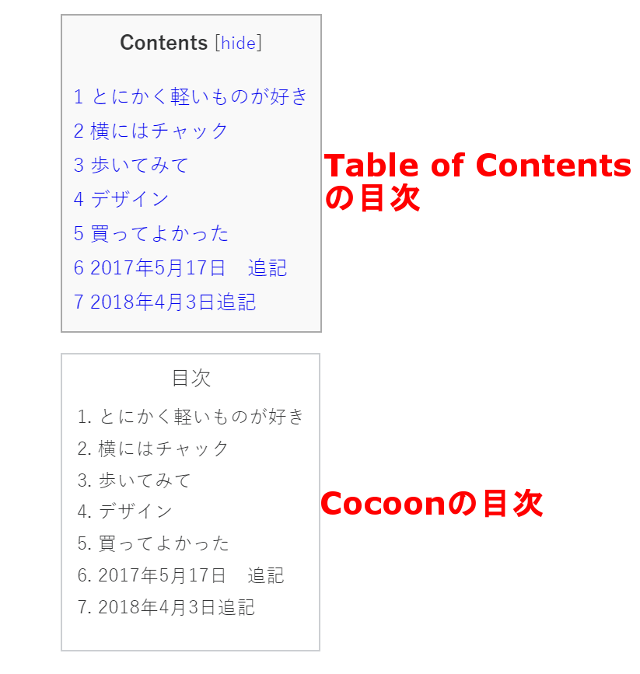
Cocoonが目次を作ってくれるので、Table of Contents Plusは削除しました。
これで目次はCocoonが作成したものだけになりましたが、ここで問題が起きます。
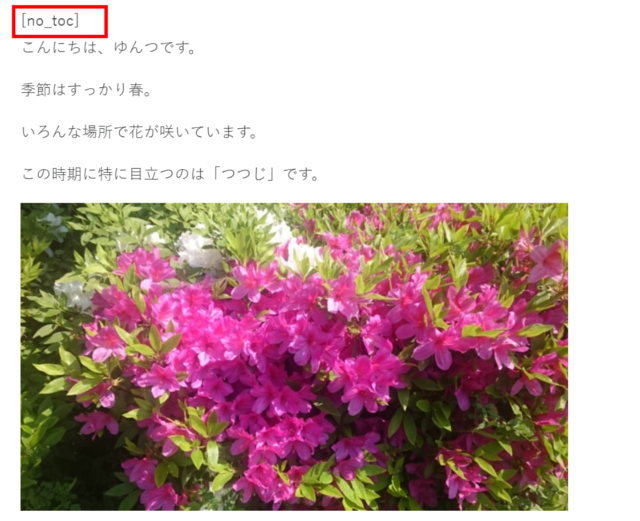
この[no_toc]という言葉が何を意味するかご存知でしょうか?
Table of Contents Plusを利用している時にこのキーワードを記事のどこかに入力すると、その記事にはTable of Contents Plusによる目次の作成が行われなくなります。
つまり[no_toc]はTable of Contents Plusに「この記事には目次を作るなよ」というサインなんですね。
Table of Contents Plusを導入しているときにはこのキーワードは表に出てきません。
でもTable of Contents Plusを削除したことで表に出なかった「目次を作るな」という[no_toc]というキーワードが、思いっきり表に出てしまいました。
僕のブログの記事はほとんど目次なしに設定していたので[no_toc]というキーワードが色んな記事に表示されるようになってしまいました。
もう不要なキーワードなのでこれを消さなければなりません。
文字列などの一括置換が出来る「Search Regex」というプラグインを使います。
一気に置き換わるので、作業の前には失敗に備えてバックアップを取っておきます。
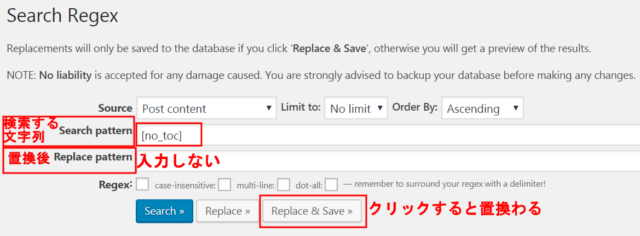
「Search Pattern」に検索したい(置き換えたい)文字列を入力し、「Replace Pattern」に置き換え後の文字列を入力します。
今回は[no_toc]という文字列を削除したいので、「Search Pattern」に[no_toc]と入力し、「Replace Pattern」には何も入力しません。
Replace&Saveをクリックして置き換えます。
先ほどのページを確認すると[no_toc]がちゃんと消えました。
他に[no_toc]と設定していた沢山のページからも、[no_toc]の文字はちゃんと消えていました。
Simplicityの時にやっていた高速化のコピペを消す
Cocoonのコミュニティにこのような話題がありました。

Cocoonに乗り換えた場合に、Simplicityのホームページで紹介されていた「コピペ一発でSimplicityを結構高速化する方法」は外した方が良いのか?という質問です。
Simplicityのホームページには「コピペ一発でSimplicityを結構高速化する方法」という記事があります。
このページに乗っているコードをコピーして.htaccessに貼りつけるだけで速度がアップするので僕もSimplicityを利用していた時にはこの方法を取り入れていました。
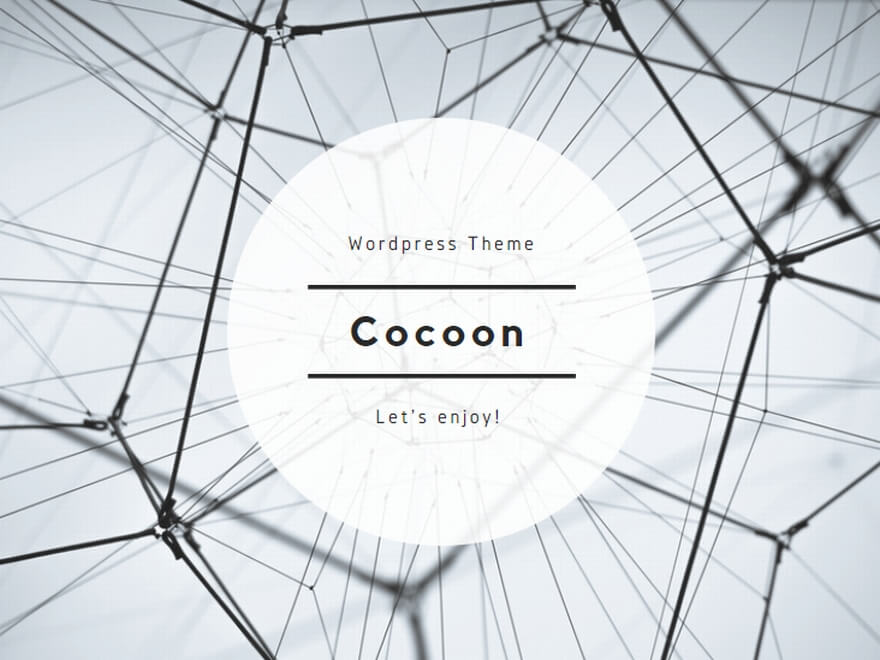
この質問に対し作者のわいひらさんが「併用しても害はないと思うが、Cocoonの高速化と設定が重複するので外した方が良い」というような回答していました。
ですので、この設定を外そうと思います。
FTPソフトでサーバーに接続し、.htaccessをダウンロードして作業前に.htaccessのバックアップを取っておきます。
メモ帳やコードエディタで.htaccessを開きSimplicityの時に行った高速化のコピペを消して保存します。
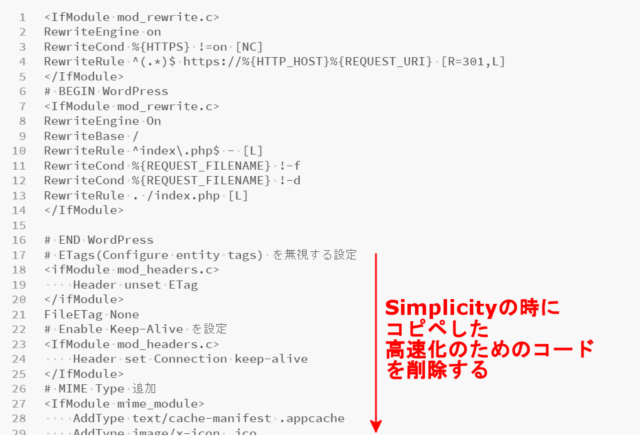
削除後
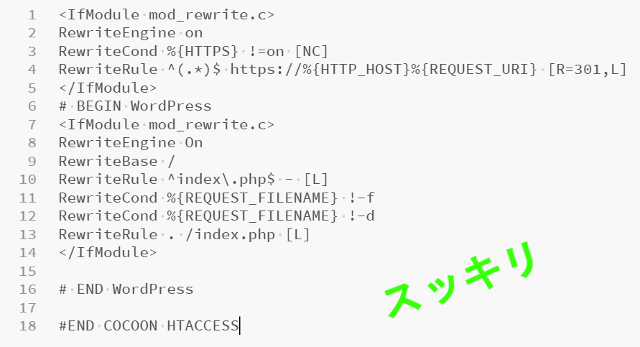
そしてこれをFTPソフトでサーバーの.htaccessに上書きアップロードして完了です。
これで設定の重複が無くなりました。
作業前後で PageSpeed Insightsでの速度計測の数値に変化がなかったので上手くいったのだと思います。
まとめ
今日はCocoonを導入してすぐに行ったことについて書きました。
CocoonはSEOタイトルやメタキーワードなどの引継ぎなど、Simplicityから手軽に乗り換えられる機能が備わっているたり、これまでプラグインを使って実現していた機能を最初から備えていたりと、痒い所に手が届くとてもユーザー思いなテーマだと思います。
これから色々と触ってみて、使いこなせるようになろうと思います。
それでは、またですー。



コメント